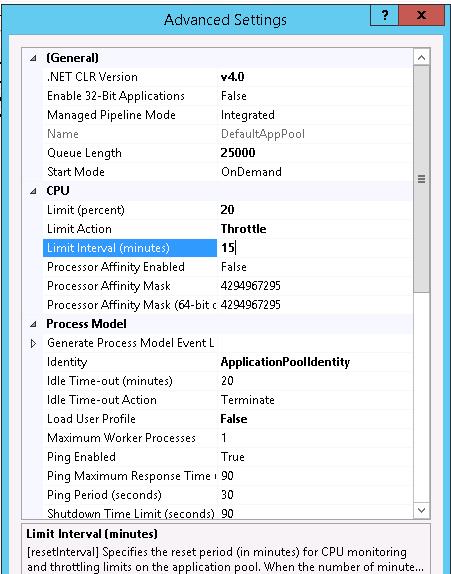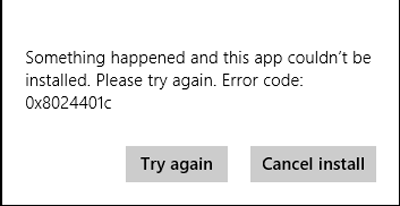- Как исправить ошибку 0x8024401c на Windows 10?
- Методы решения ошибки 0x8024401c
- №1: копаемся в реестре
- №2: применяем другое сетевое устройство
- №3: играемся с обновлениями (при обновлении внутри рабочей сети)
- №4: изменяем настройки сервера обновления (при обновлении внутри рабочей сети)
- Как исправить ошибку 0x8024401c на Windows 10?
- Методы решения ошибки 0x8024401c
- №1: копаемся в реестре
- №2: применяем другое сетевое устройство
- №3: играемся с обновлениями (при обновлении внутри рабочей сети)
- №4: изменяем настройки сервера обновления (при обновлении внутри рабочей сети)
- Ошибка 0x8024401c в Windows 10 при поиске обновлений на WSUS
- Как исправить ошибка обновления 0x8024401c в Windows 10.
- Почему Вы получаете ошибку 0x8024401c при обновлении Windows 10:
- Трюки которые помогут исправить ошибку 0x8024401c в Windows 10:
Как исправить ошибку 0x8024401c на Windows 10?



Ошибка 0x8024401c не дает Windows 10 установить обновления. Это случается как для ПК, которые качают апдейты с серверов Microsoft, так и клиентских машин, обновляющихся по закрытой сети организации. Такая неполадка означает, что превышен лимит ожидания ответа сервера.
- Методы решения ошибки 0x8024401c
- №1: копаемся в реестре
- №2: применяем другое сетевое устройство
- №3: играемся с обновлениями (при обновлении внутри рабочей сети)
- №4: изменяем настройки сервера обновления (при обновлении внутри рабочей сети)
Методы решения ошибки 0x8024401c
Первоочередно убедитесь, что соединение с сервером не блокируется чем-либо. Это может быть файрвол или вредоносное ПО. Далее переходите к следующим способам.
№1: копаемся в реестре
Запускаем Редактор реестра, переходим в ветку HKEY_LOCAL_MACHINESoftwarePoliciesMicrosoftWindowsWindowsUpdate. В правом окне отыскиваем в этой ветке строку UseWUServer. Убедитесь, что в ней установлено значение 0. Перегружаем ПК, повторяем попытку обновления.
№2: применяем другое сетевое устройство
Иногда помогает использование иного роутера, сетевой платы или модема.
№3: играемся с обновлениями (при обновлении внутри рабочей сети)
В некоторых случаях отмечалось — если вручную обновить клиентские ПК на Windows 10 build 1703 и запустить предварительно установленное Средство устранения неполадок Центра обновления Windows, то проблема исчезала.
№4: изменяем настройки сервера обновления (при обновлении внутри рабочей сети)
Увеличьте таймауты и свободные ресурсы сервера, с которого устанавливают обновления клиентские компьютеры. Зачастую ошибка 0x8024401c возникает из-за того, что клиент и сервер на некотором этапе застопориваются и процедура автоматически прекращается.
Как исправить ошибку 0x8024401c на Windows 10?
Ошибка 0x8024401c не дает Windows 10 установить обновления. Это случается как для ПК, которые качают апдейты с серверов Microsoft, так и клиентских машин, обновляющихся по закрытой сети организации. Такая неполадка означает, что превышен лимит ожидания ответа сервера.
Методы решения ошибки 0x8024401c
Первоочередно убедитесь, что соединение с сервером не блокируется чем-либо. Это может быть файрвол или вредоносное ПО. Далее переходите к следующим способам.
№1: копаемся в реестре
Запускаем Редактор реестра, переходим в ветку HKEY_LOCAL_MACHINE\Software\Policies\Microsoft\Windows\WindowsUpdate. В правом окне отыскиваем в этой ветке строку UseWUServer. Убедитесь, что в ней установлено значение 0. Перегружаем ПК, повторяем попытку обновления.
№2: применяем другое сетевое устройство
Иногда помогает использование иного роутера, сетевой платы или модема.
№3: играемся с обновлениями (при обновлении внутри рабочей сети)
В некоторых случаях отмечалось — если вручную обновить клиентские ПК на Windows 10 build 1703 и запустить предварительно установленное Средство устранения неполадок Центра обновления Windows , то проблема исчезала.
№4: изменяем настройки сервера обновления (при обновлении внутри рабочей сети)
Увеличьте таймауты и свободные ресурсы сервера, с которого устанавливают обновления клиентские компьютеры. Зачастую ошибка 0x8024401c возникает из-за того, что клиент и сервер на некотором этапе застопориваются и процедура автоматически прекращается.
Ошибка 0x8024401c в Windows 10 при поиске обновлений на WSUS
У одного из заказчиков столкнулись с проблемой обновлений новых ПК с Windows 10 1607 и Windows Server 2016 с внутреннего WSUS сервера (на Windows Server 2012 R2). Компьютеры Windows 10 появляются в консоли WSUS, но при запуске поиска обновлений, клиент очень долго пытается их найти и возвращает ошибку 0x8024401c.
Согласно списка кодов ошибок центра обновления Windows ошибка 0x8024401C означает превышение таймаута ответа от клиента: WU_E_PT_HTTP_STATUS_REQUEST_TIMEOUT — HTTP status 408 — the server timed out waiting for the request.
В новом журнале логов службы Windows Update Windows 10 при этом также периодически фиксируется ошибка, связанная с таймаутом ответа WSUS.
2017-05-30 14:11:24:870 816 1244 WS WARNING: There was an error communicating with the endpoint at ‘http://msk-wsus:8530/ClientWebService/client.asmx’.
2017-05-30 14:11:24:870 816 1244 WS WARNING: There was an error receiving the HTTP reply.
2017-05-30 14:11:24:870 816 1244 WS WARNING: The operation did not complete within the time allotted.
2017-05-30 14:11:24:870 816 1244 WS WARNING: The operation timed out
Сама страница ‘ http://msk-wsus:8530/ClientWebService/client.asmx ‘ при этом с клиента доступна и открывается, т.е. возникает такое ощущение, что сервер WSUS или клиент просто не успевают выполнить некую операцию и клиент отваливается по таймауту. Возможно при инициирующем сканировании, новому клиенту WSUS прилетает слишком большой список обновлений, в результате чего достигаются некие лимиты рабочего процесса IIS.
Чтобы решить проблему с клиентами, мне пришлось сначала установить на сервере WSUS обновление KB3159706 (на сервере должен быть установлен Wndows Server 2012 R2 Update 1).
В статье KB3159706 (Update enables ESD decryption provision in WSUS in Windows Server 2012 and Windows Server 2012 R2) обратите внимание на ручные действия, которые нужно выполнить после установки обновления (иначе может перестать открываться консоль WSUS).
- Выполнить команду «C:\Program Files\Update Services\Tools\wsusutil.exe» postinstall /servicing
- Проверить, установлен ли компонент.NET Framework 4.5 -> HTTP Activation ( Get-WindowsFeature -Name NET-WCF-HTTP-Activation45 ), и если он отсутствует, установить:
HTTP Activation» width=»628″ height=»450″ srcset=»https://winitpro.ru/wp-content/uploads/2017/06/NET-Framework45HTTP-Activation.jpg 760w, https://winitpro.ru/wp-content/uploads/2017/06/NET-Framework45HTTP-Activation-300×215.jpg 300w» sizes=»(max-width: 628px) 100vw, 628px»/>
- Если на WSUS используется SSL, нужно выполнить редактирование файла C:\Program Files\Update Services\WebServices\ClientWebService\Web.config в соответствии с рекомендациями в статье (в нашем случае этот пункт выполнять не пришлось).
- Отредактируйте файл config ( C:\Program Files\Update Services\WebServices\ClientWebService\web.config ), заменив строку на
- Осталось перезапустить службу WSUS с помощь PoSh: Get-Service -Name WsusService | Restart-Service -Verbose
Далее с помощью консоли IIS Manager нужно внести следующие изменения в настройки пула WsusPool (Application Pools -> WsusPool -> Advanced settings)
- PrivateMemoryLimit (KB) – 0 (было 1258015, убирается лимит на использование памяти рабочим процессов WSUS, в результате служба может использовать более 1,2 Гб памяти)
- QueueLength— 25000 (увеличиваем длину очереди к пулу приложения с 10000)
- LimitInterval (minutes) — 15 (увеличиваем с 5 минут до 15 минут время для сброса счетчиков и выполнения CPU Throttling)
- ServiceUnavailableResponse — TcpLevel (при старом значение HttpLevel клиенту возвращается ошибка HTTP 503, теперь соединение просто сбрасывается)
Затем в настройках сайта WSUS Administration -> Advanced settings нужно изменить значение Connection Time-out со 180 до 320.
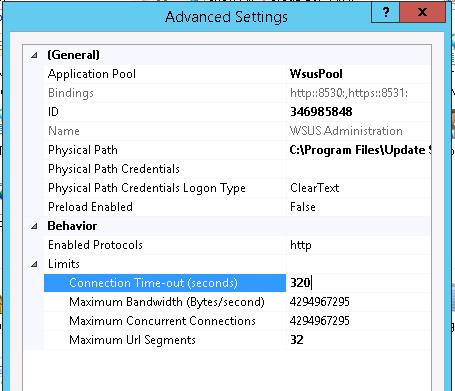
Теперь мы увеличили таймауты и ресурсы сервера, требуемые клиентам Windows 10 для поиска и проверки обновлений на сервере обновлений WSUS. На следующий день – все клиенты смогли обнаружить и установить все требуемые обновления.
Как исправить ошибка обновления 0x8024401c в Windows 10.
в Windows 7/8/10 13.09.2017 0 7,654 Просмотров
Майкрософт Windows 10 является последней версией, которая гораздо лучше, чем предыдущие версии Windows. Эта операционная система имеет различные удивительные особенности и Microsoft пытается улучшить общий опыт пользователей, но всё равно они могут застрять с каким-нибудь вопросом обновления. Обновление Windows 10 действительно обязательное, но будет установлено, что при обновлении это не вызывает различные ошибки. Некоторые из наиболее часто ошибок которые встречаются при обновлении Windows 10: ошибка 0x800706b5, ошибка 0x8007001F, ошибка 0x8024a10a и многое другое.
Вот в этой статье, мы рассмотрим ещё одно большое обновление Windows и связанная с этим ошибка – 0x8024401c. Эта ошибка раздражает если вы с ней столкнулись и она может быть из-за различных факторов. Но, к счастью, её можно исправить, выполняя различные обходные пути. Так вот следуйте 7 хитростям, которые помогут Вам решить ошибку 0x8024401c при обновлении Windows 10. Но прежде чем двигаться дальше вам нужно знать, почему вы столкнулись с этой ошибкой обновления.
Почему Вы получаете ошибку 0x8024401c при обновлении Windows 10:
Выполните общие рекомендации по этой причине:
Из-за неправильной записи в реестре.
Повреждены или сломаны системные файлы что может привести к ошибке.
Из-за неправильной установки обновления.
Неполной деинсталляции программного обеспечения.
Неправильного удаления приложений.
Устаревшие драйверы.
Из-за повреждения операционной системы Windows.
Трюки которые помогут исправить ошибку 0x8024401c в Windows 10:
Решение 1: Установить соответствующие драйверы
Установлено, что из-за устаревших драйверов, особенно для старых периферийных устройств (например, принтеров, сетевой карты и т. д.), при обновлении Windows 10 они могут вам помешать и начинает показываться ошибка 0x8024401c. Поэтому, чтобы исправить ошибку, удалите устаревшие драйверы, а затем установите новые с сайта производителя или через Microsoft.
Выполните действия, указанные ниже:
Нажмите кнопки Windows + X и нажмите на диспетчер устройств.
Выберите устаревшие драйверы > нажмите на него правой кнопкой > открыть свойства.
Теперь откройте раздел подробности.
В выпадающем списке, перейдите к идентификаторам драйверов.
Откройте вкладку драйвер и удалите старый драйвер.
Скопируйте первую строчку и вставьте её в веб-браузере и выполните поиск оригинального сайта производителя.
Скачайте драйвера > установите их и перезагрузите компьютер.
Но вы можете найти много результатов для конкретного устройства, так что рекомендуется загружать драйвера из надежных источников.
Решение 2: выполнить sfc сканирование
Средства проверки системных файлов (SFC) – это встроенный инструмент, который поможет вам обнаружить и восстановить поврежденные или неполные файлы в системе. Файловая система Windows может быть повреждена из-за вредоносных программ или вирусов, поэтому используйте этот инструмент, чтобы проверить вашу систему для поиска дополнительных изъянов.
Выполните следующие действия, которые нужно сделать:
Для этого нажмите кнопки Windows + X и откройте командную строку (от имени администратор).
Потом здесь введите тип дефрагментации – sfc/scannow.
Процесс начинается и будет выполнена проверка всех файлов и автоматически заменит плохие.
После завершения всего процесса, выполните обновление.
Решение 3: отключите IPv6 и установите сеть IPv4
Это возможное решение, которое помогло многим пользователям избавиться от ошибки 0x8024401c. В некоторых случаях было обнаружено, что эта ошибка связана с неудачным соединением с серверами обновления, в результате тайм-аута. И из-за этого обновления не могли быть загружены.
Когда это происходит, отключите протокол IPv6 и перейдите полностью на сети с IPv4:
Нажмите Windows + X и откройте Сетевые подключения.
Затем щёлкните правой кнопкой мыши на подключение (либо LAN или Wi-Fi), которое вы в настоящее время используете, и выберите свойства.
В списке соединения, отключите протокол IPv6 и подтвердите выбор.
Далее, перейдите в центр обновления Windows и проверьте наличие обновлений.
И позвольте необходимым обновлениям выполнить установку на компьютере.
Решение 4: чистая загрузка системы
Вам нужно выполнить “чистую” загрузку вашей установленной системы, это поможет решить Windows 10 ошибка 0x8024401c. Следуйте инструкциям, чтобы это сделать:
Нажмите Windows + R > введите команду msconfig
Нажмите кнопку “ОК” , чтобы открыть настройки системы
Затем щелкните на вкладке службы
Теперь поставьте галочку “скрыть все службы Microsoft” флажок.
В списке который появился, нажмите на кнопку отключить всё > ОК
После завершения всего процесса перезагрузите вашу системы и проверьте обновления.
Решение 5: Настройки реестра
Как мы уже обсуждали, многие пользователи сталкиваются с обновлениями Windows 10 с кодом ошибки 0x8024401c из-за коррумпированного реестра. Чтобы попытаться исправить эту проблему, выполните шаги,описанные ниже:
Нажмите Windows +R > введите тип “Regedit”” > нажмите клавишу ввод
Затем в левой панели найдите каталог в разделе HKEY_LOCAL_MACHINE
И перейдите к > Software > Policies > Microsoft > Windows > Windows update.
Затем в редакторе реестра нажмите на “AU”
Все его содержимое отображается в правой панели ( под Windows обновление)
И в правой панели найдите и откройте “UseWUServer” и изменить его, заменив все значения с “0” (ноль) > okay
Закройте редактор реестра и перезагрузите ваш ПК.
Надеемся, что, выполняя описанный выше метод возможно поможет исправить код ошибки 0x8024401c обновления Windows в вашей системе.
Решение 6: выполнить восстановление системы
Если ни одна из перечисленных выше уловок не помогли вам исправить в Windows 10 ошибку 0x8024401c, то рекомендуется выполнить восстановление системы, этот процесс поможет вам восстановить систему до более раннего состояния.
Выполните шаги, описанные ниже:
Запустите системе и выполните вход в систему в качестве администратора.
Потом идите все программы > стандартные > служебные > восстановление системы
И нажмите на восстановить Мой компьютер к более раннему времени.
Выберите самые последние точки восстановления > далее.
Далее, перезагрузите компьютер.
Весь процесс виден только если у вас уже есть точки восстановления, сохраненные на вашем ПК/ноутбуке. В некоторых случаях, при установке некоторых программ точка восстановления создается автоматически. Так что попробуйте выполнить этот процесс и проверьте исправлен или нет код ошибки.
Решение 7: Переустановка Windows
Последнее, но не менее важное, если какая-либо из приведенных выше хитростей не работают тогда, не теряйте время, просто переустановите операционную систему или же попробуйте восстановить её с диска, полученного с операционной системой Майкрософт для Windows. Это окончательное решение поможет исправить ошибку обновления Windows код ошибки 0x8024401c. Если что-то конфликтует с обновлениями Windows 10 и вызывает ошибку, то переустановка Windows поможет избавиться от проблемы.




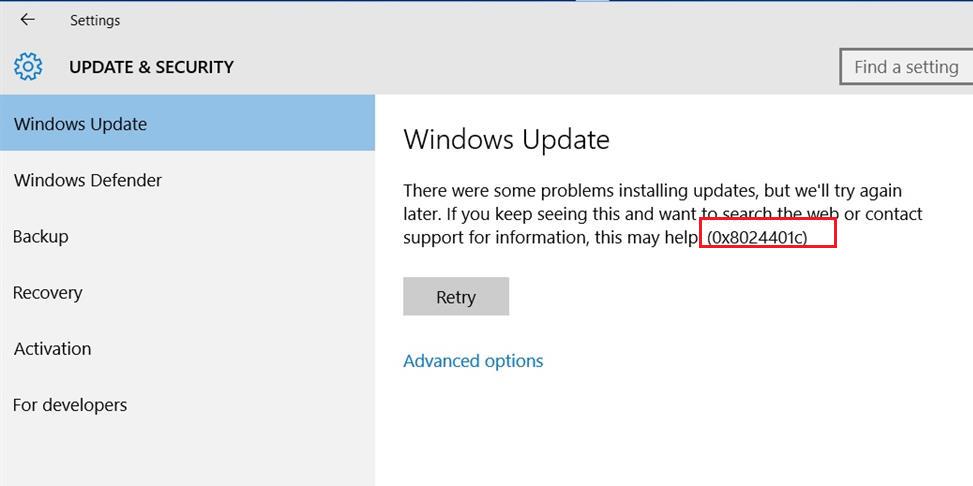

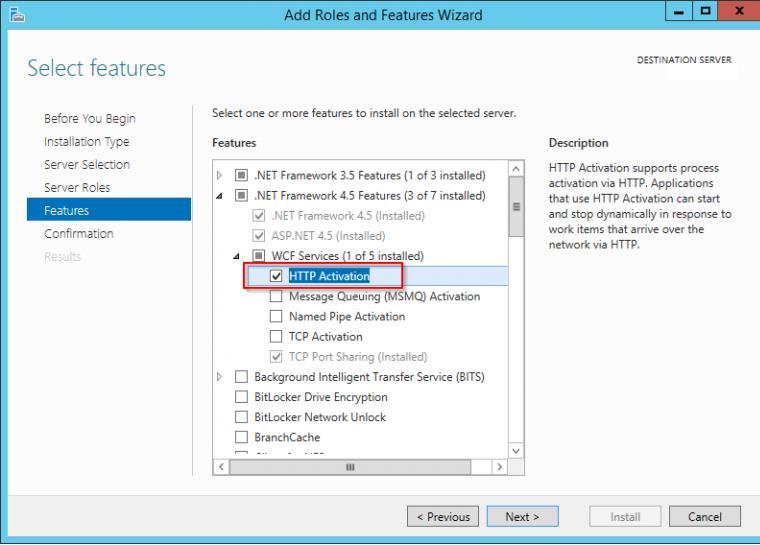 HTTP Activation» width=»628″ height=»450″ srcset=»https://winitpro.ru/wp-content/uploads/2017/06/NET-Framework45HTTP-Activation.jpg 760w, https://winitpro.ru/wp-content/uploads/2017/06/NET-Framework45HTTP-Activation-300×215.jpg 300w» sizes=»(max-width: 628px) 100vw, 628px»/>
HTTP Activation» width=»628″ height=»450″ srcset=»https://winitpro.ru/wp-content/uploads/2017/06/NET-Framework45HTTP-Activation.jpg 760w, https://winitpro.ru/wp-content/uploads/2017/06/NET-Framework45HTTP-Activation-300×215.jpg 300w» sizes=»(max-width: 628px) 100vw, 628px»/>